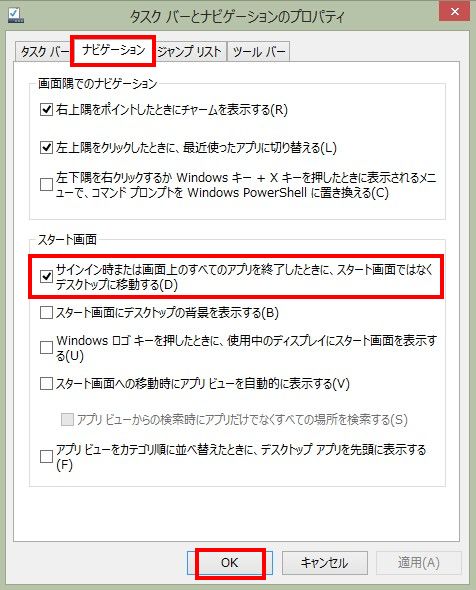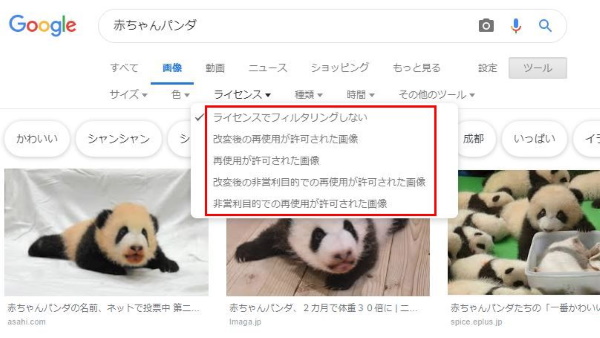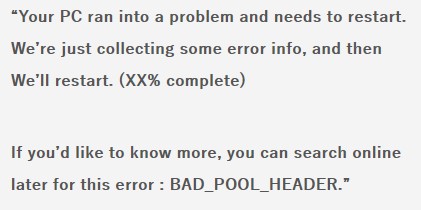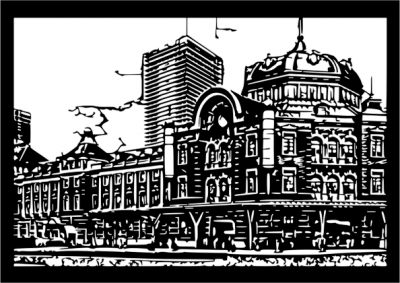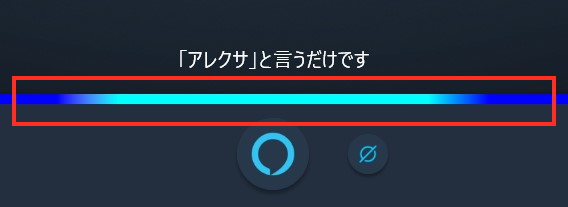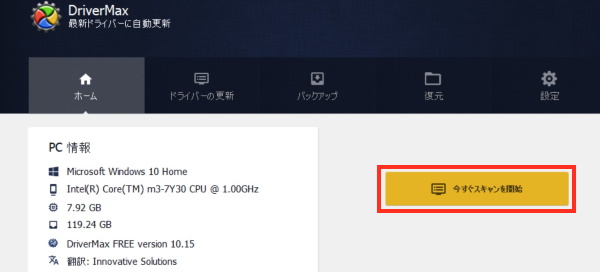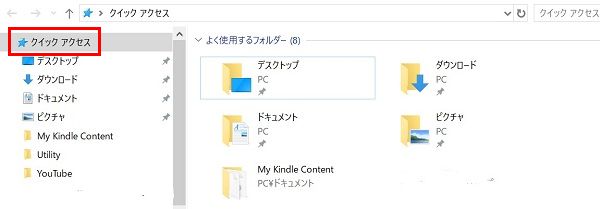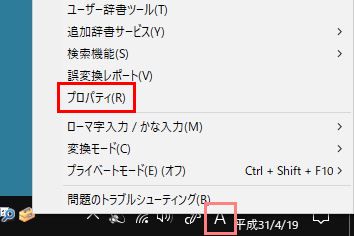起動時「デスクトップ画面」を最初に表示させるには?
これまでのWindowsでは、起動すると「デスクトップ画面」が最初に表示されていました。
ところが、新しいWindows8 および Windows8.1では、起動すると「スタート画面」という様々なアプリがタイル上に並んだ画面がまず最初に表示されます。
この「スタート画面」に「デスクトップ」と表示されたタイルがあり、このタイルをクリックするとこれまで見慣れた「デスクトップ画面」が表示されます。
新しく「スタート画面」なるものが追加されたのですが、タブレットPCでは便利かもしれませんが、通常のPCでは使い勝手が悪く、この画面からアプリ、ソフトを起動する等PCを操作する人は少ないのではないでしょうか?
結局、この「スタート画面」から従来の「デスクトップ画面」に移行し、そこからソフトを起動するなどのPCを操作する人がほとんどでしょう。
そうであれば、Windows8.1 起動時最初に「デスクトップ画面」を表示できれば、二度手間がなくなり便利ですよね。
Windows8では無理ですが、Windows8.1では設定の変更により、起動時最初に「デスクトップ画面」を表示することができるようになります。
設定変更の方法
その設定変更の方法は次の通りです。
- 「デスクトップ画面」下部のタスクバーをマウスで右クリック
-
表示されたメニューの一番下にある[プロパティ]をクリック
-
「タスクバーとナビゲーションのプロパティ」の画面が表示される
-
[ナビゲーション]タブを選択
-
[サインイン時または画面上のすべてのアプリを終了したときに、スタート画面ではなくデスクトップに移動する]を選択
-
[OK]をクリック
以上の設定変更により、次回再起動時から「デスクトップ」画面が最初に表示されるようになります。
ぜひお試し下さい。